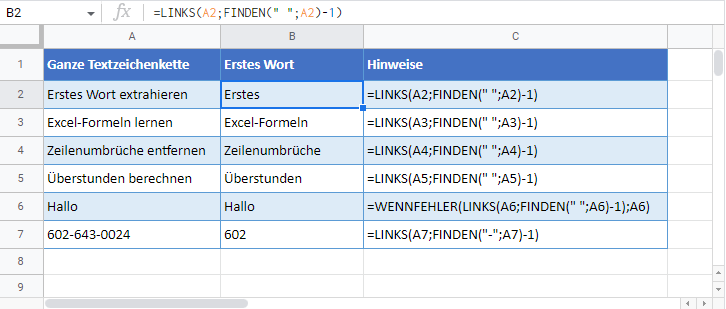Erstes Wort in Excel & Google Sheets ermitteln
Die Beispielarbeitsmappe herunterladen
In diesem Tutorial zeigen wir Ihnen, wie Sie das erste Wort aus einer Zelle in Excel und Google Sheets extrahieren können.
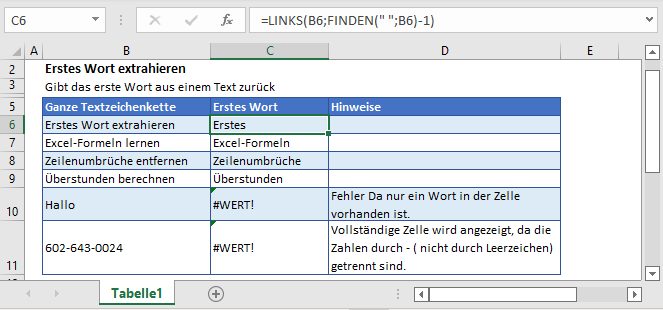
Erstes Wort aus einem Text extrahieren
Um das erste Wort aus einer Zelle zu extrahieren, können wir eine Formel verwenden, die die Funktionen LINKS und FINDEN enthält.
=LINKS(B3;FINDEN(" ";B3)-1)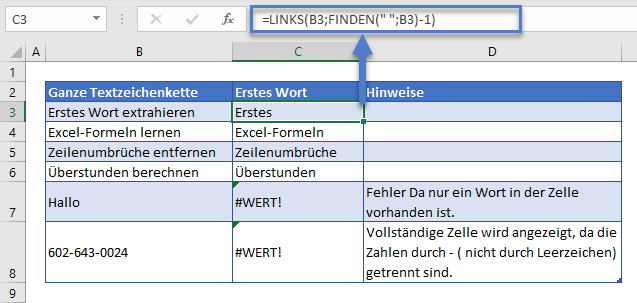
Schauen wir uns die in der obigen Formel verwendeten Funktionen genauer an.
Die FINDEN-Funktion
Wir haben die FINDEN-Funktion verwendet, um die Position des ersten Leerzeichens im Text zu ermitteln. Wenn wir davon 1 abziehen, können wir die Position des letzten Buchstabens im ersten Wort berechnen.
=FINDEN(" ";B3)-1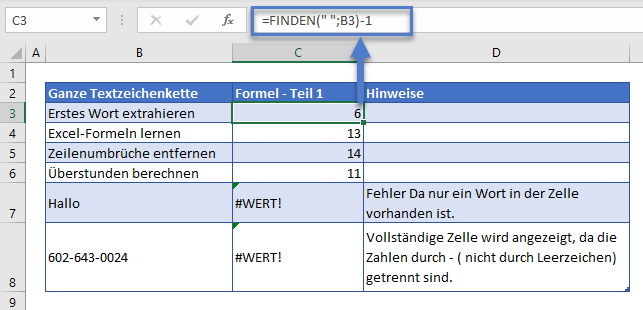
Die LINKS-Funktion
Die LINKS-Funktion extrahiert eine bestimmte Anzahl von Zeichen aus der Zeichenkette von links. Wenn Sie das Ergebnis der FINDEN-Funktion eingeben, erhalten Sie das erste Wort:
=LINKS(B3;C3)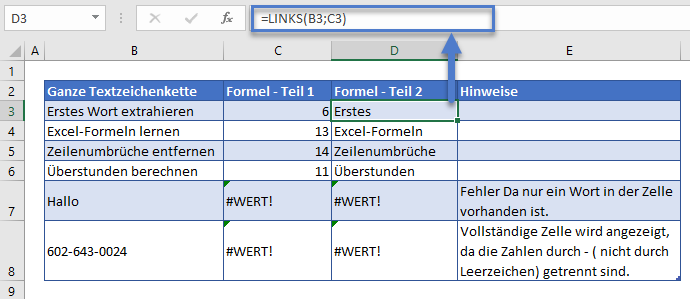
Fehlerbehandlung
Wenn die Zelle nur ein Wort enthält, gibt die Formel den Fehler #WERT zurück.
Um also zu verhindern, dass die Formel einen Fehler zurückgibt, können wir die folgenden beiden Optionen verwenden:
Die WENNFEHLER-Funktion
Die Formel in die WENNFEHLER-Funktion packen.
=WENNFEHLER(LINKS(B3;FINDEN(" ";B3)-1);B3)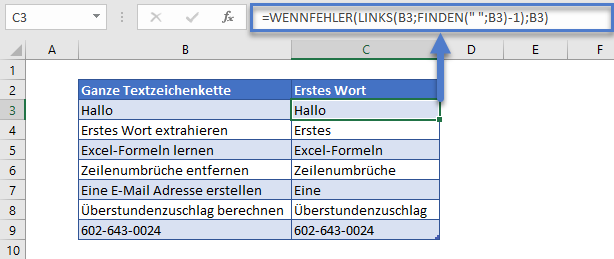
Die WENNFEHLER-Funktion führt eine Berechnung durch. Wenn die Berechnung zu einem Fehler führt, gibt sie einen anderen Wert (oder eine andere Berechnung) zurück. Oben ist der WENNFEHLER-Wert die ursprüngliche Zeichenkette.
Einfacher Weg
Eine andere Möglichkeit, Fehler zu vermeiden, besteht darin, dem zweiten Argument der FINDEN-Funktion ein zusätzliches Leerzeichen hinzuzufügen, und zwar mit dem &-Operator auf die folgende Weise:
=LINKS(B3;FINDEN(" ";B3&" ")-1)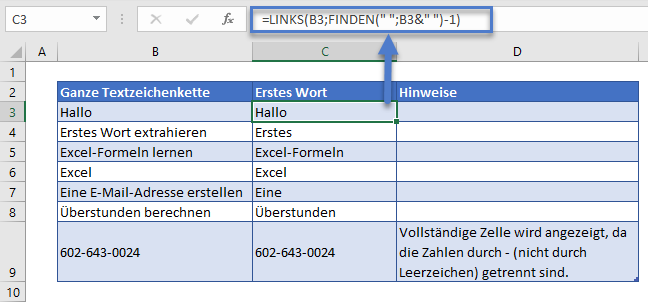
Jetzt findet die FINDEN-Funktion immer ein Leerzeichen, weil wir ein es an das Ende jeder Textzeichenfolge angehängt haben.
Trennzeichen (Nicht-Leerzeichen)
Wenn die Textzeichenfolge nicht durch ein Leerzeichen, sondern durch ein anderes Trennzeichen getrennt ist, können Sie einfach den Wert des ersten Arguments in der FINDEN-Funktion mit diesem Trennzeichen belegen, um das erste Wort des Textes zu erhalten.
=LINKS(B3;FINDEN("-";B3&" ")-1)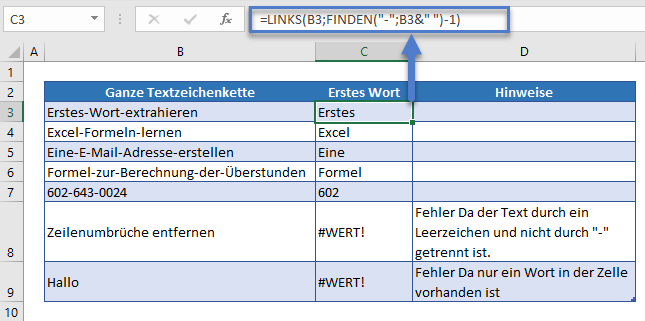
Letztes Wort ermitteln
Das Extrahieren des letzten Wortes aus einer Textkette ist komplizierter. Eine Möglichkeit besteht darin, eine Formel wie diese zu verwenden:
=GLÄTTEN(RECHTS(WECHSELN(B3;" ";WIEDERHOLEN(" ";LÄNGE(B3)));LÄNGE(B3)))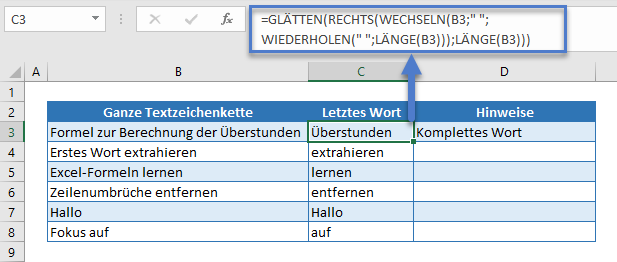
Erstes Wort in Google Sheets extrahieren
Die Formel zum Extrahieren des ersten Worts aus einem Text funktioniert in Google Sheets genau so wie in Excel: